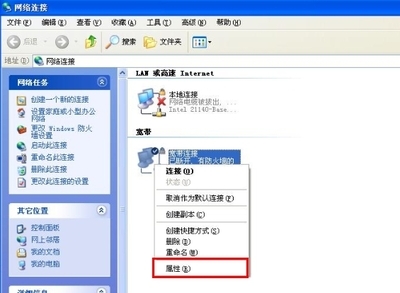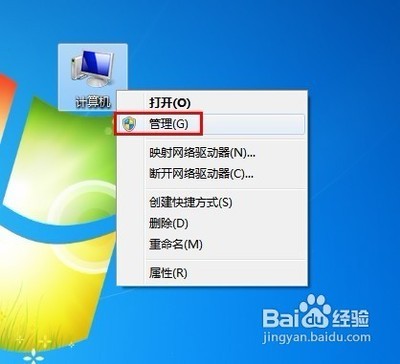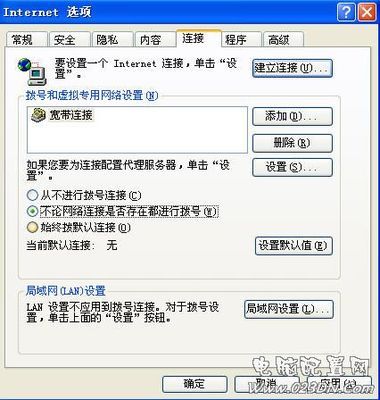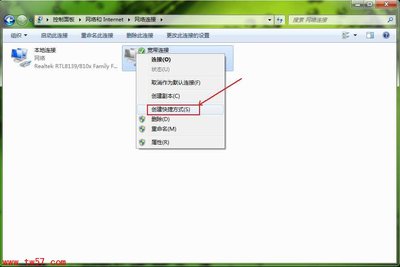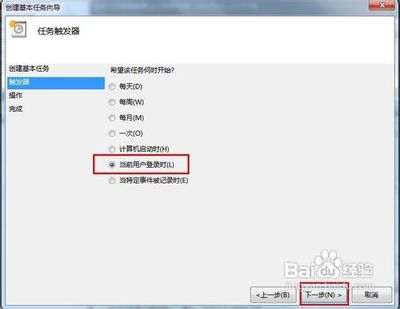对于家庭办理宽带业务的朋友来说,每次开机我们第一件事不是像网吧那样登陆QQ,而是拨号,那么该如何让拨号自动化而不需要我们手动连接呢?
如何设置宽带连接开机自动连接――方法/步骤如何设置宽带连接开机自动连接 1、
运行你桌面上的宽带连接
如何设置宽带连接开机自动连接 2、
输入好你的宽带账号和密码
然后进行一次连接
等待拨号成功后我们进行下一步操作
如何设置宽带连接开机自动连接 3、
查看桌面上的宽带连接快捷方式的属性
在属性里面点击“查找目标”
进入到网络连接里面
然后在网络连接里面的“宽带连接”上面右键---属性
如何设置宽带连接开机自动连接_开机自动宽带连接
如何设置宽带连接开机自动连接 4、
在“宽带连接”的属性上找到“选项”
去掉“连接时显示连接进度”和“提示名称、密码、证书等”
这两项前面的勾
如何设置宽带连接开机自动连接 5、
而后点击确定
再次在“宽带连接”上面点击右键-----创建快捷方式
出现提示点“是”即可
如何设置宽带连接开机自动连接 6、
在屏幕左下角一次点击----开始----所有程序-----启动
在启动程序上右键单击----打开
把刚才创建到桌面上的“宽带链接”拖入启动菜单中
重启生效!
如何设置宽带连接开机自动连接_开机自动宽带连接

 爱华网
爱华网